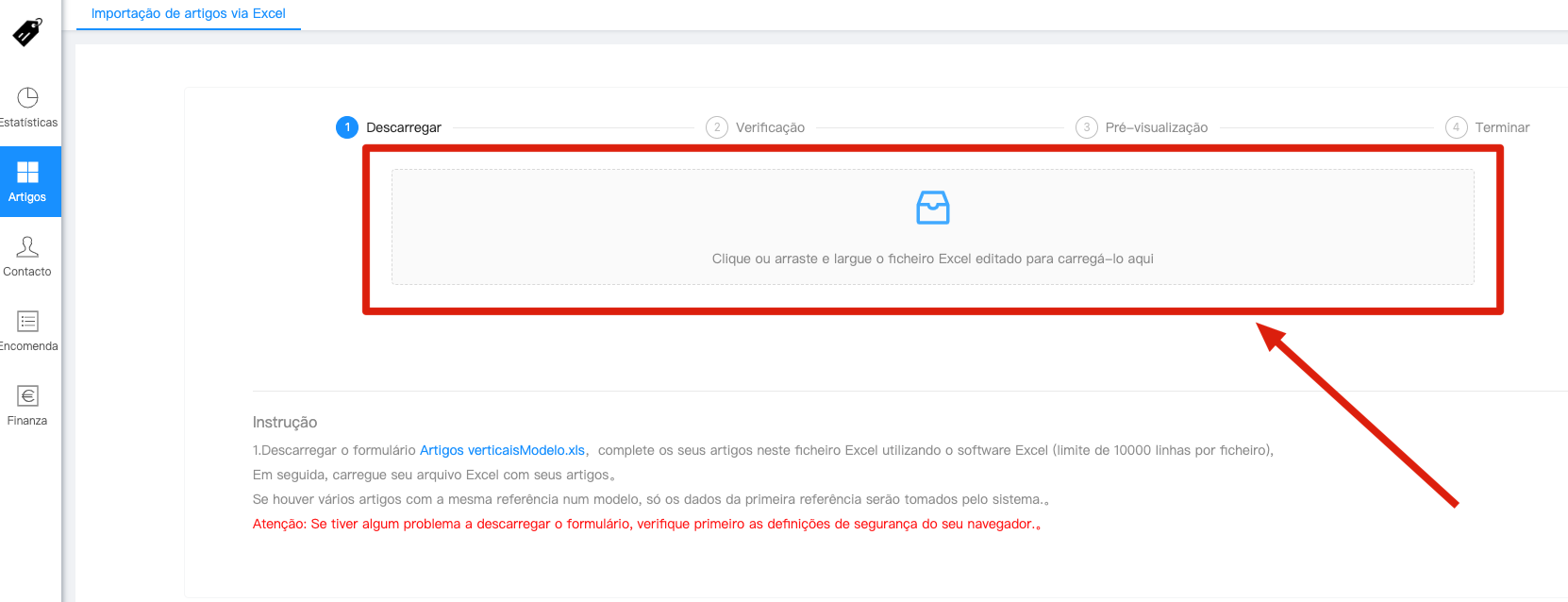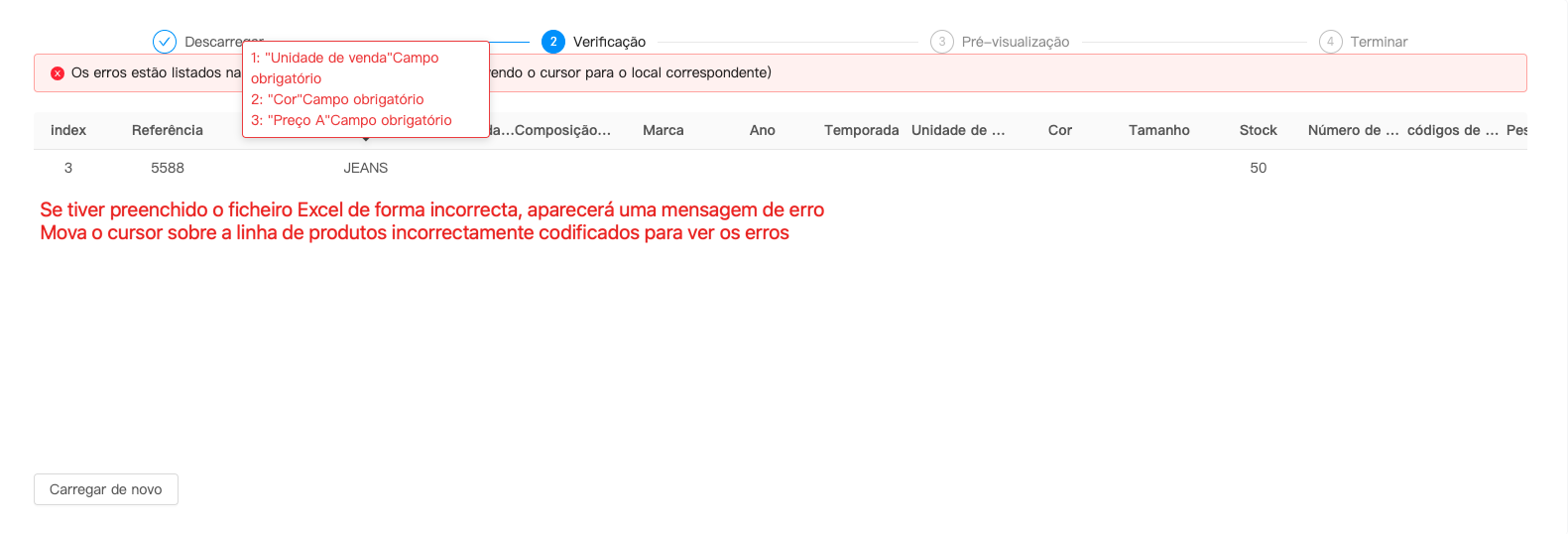P : Como importar produtos em massa através da versão web ?
R : Por favor, siga os passos abaixo :
Delete
Pode utilizar a versão web do MC para importar em massa :
Entrar na página web do MC → Clique no botão「 Artigos」na coluna da esquerda → Clique no separador 「Import de artigos via Excel」

DeleteClique no link do modelo 「Artigos VerticaisModelo.xls」 para descarregar o formulário de importação

DeletePreencha o ficheiro Excel de acordo com as regras

DeleteCarregar o ficheiro Excel corretamente preenchido na versão Web MC
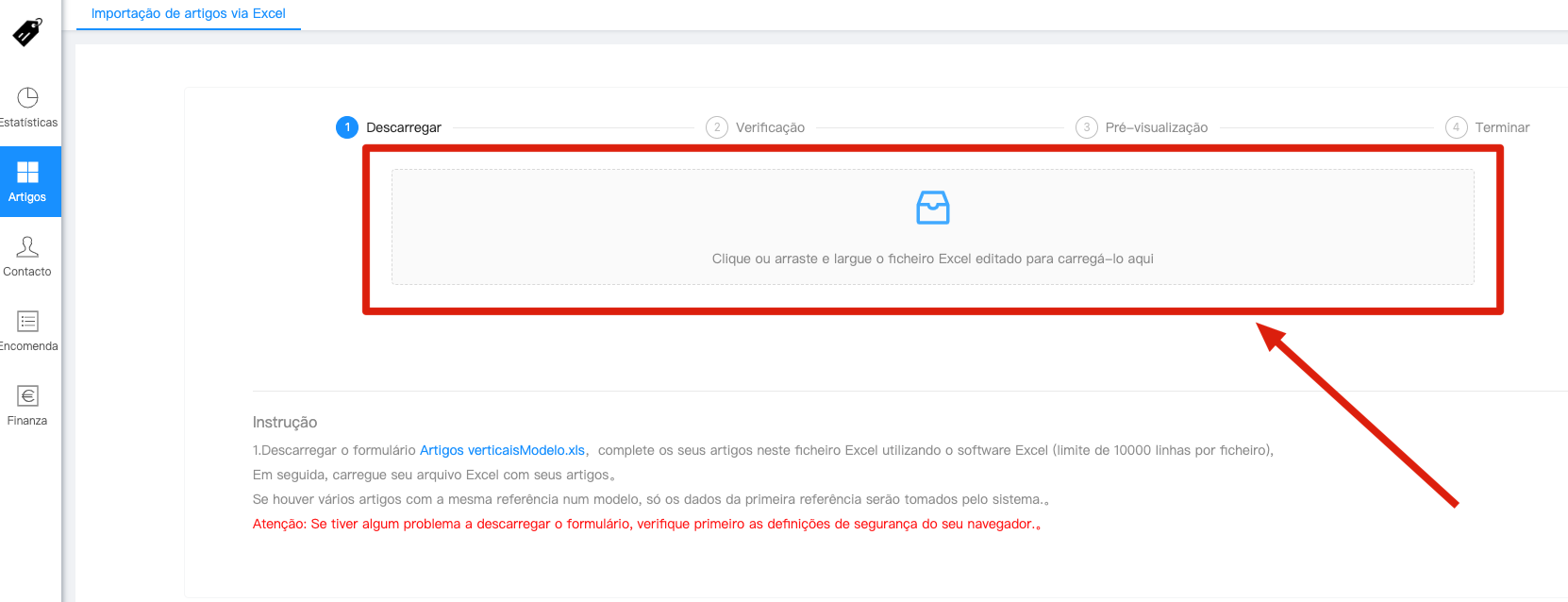
DeleteSe cometer algum erro de codificação, o sistema enviar-lhe-á uma mensagem de erro → Faça as alterações necessárias e guarde → Volte a carregar o ficheiro Excel
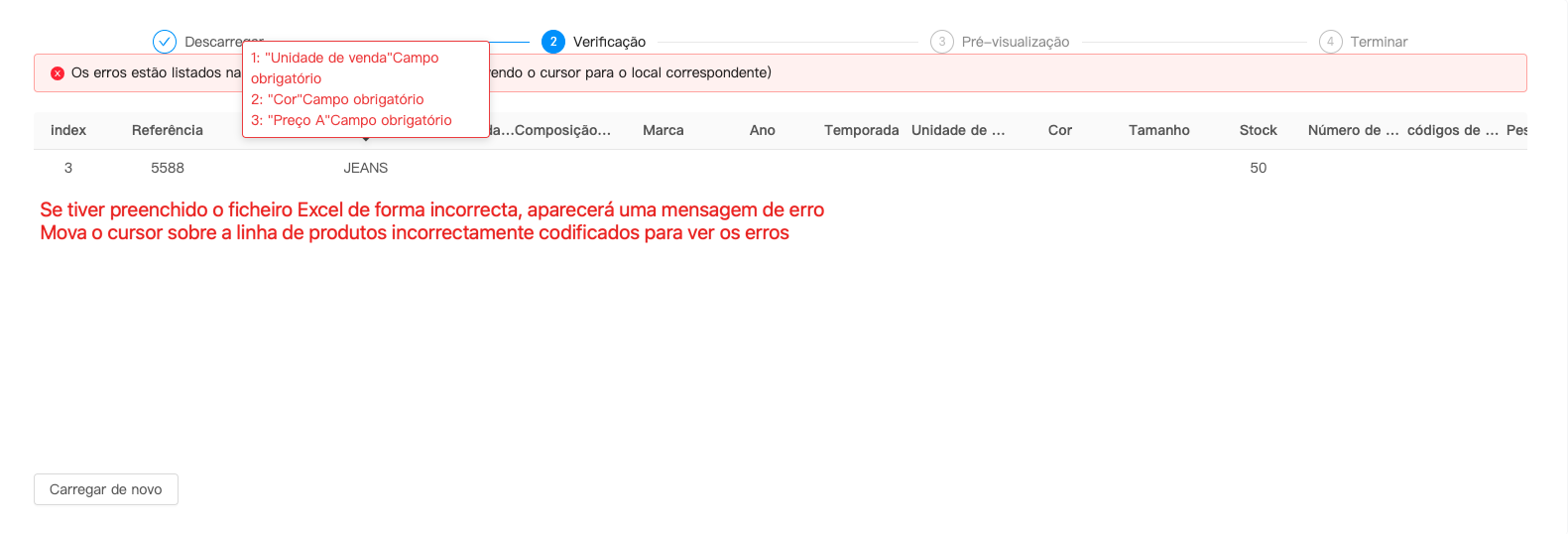
DeleteEsteja atento(a) à selecção correta de uma「Importação esmagadora」ou uma「Importação acumulada」e à selecção da loja correspondente